Letztes Jahr hat Apple eine neue und leistungsstarke App namens Shortcuts vorgestellt. Im Wesentlichen handelt es sich um eine Plattform, mit der Benutzer Workflows erstellen können, die alle Arten von Aufgaben kombinieren und automatisieren können. Die schiere Menge an Möglichkeiten, die die App bietet, ist ziemlich überwältigend, und es kann schwierig sein, zu wissen, wo man anfangen soll.
Inhalt
- In Verbindung stehende Artikel
- 12. Apple Notes Clipper
- 11. Video in GIF umwandeln
- 10. Nicht stören-Timer
- 9. Erinnere mich bei der Arbeit
- 8. Netzwerktools
- 7. Artikelsuche
- 6. Downloader für soziale Medien
- 5. Dark Mode V2 (zum Surfen im Internet)
- 4. „Ich werde überrollt“
- 3. Google Übersetzer
- 2. Bildersuche
-
1. Steuerrechner
- Zusammenhängende Posts:
In Verbindung stehende Artikel
- Siri-Kurzbefehle funktionieren nicht auf dem iPhone oder der Apple Watch? Wie repariert man
- 10 praktische Shortcuts, die Sie jeden Tag auf Ihrem iPhone verwenden können!
- Diese 10 Verknüpfungen werden Ihr Apple Music-Erlebnis verbessern
- Shortcuts für iOS 12: Ein erster Blick auf die Verwendung und die Auswirkungen auf Siris Zukunft

Sie können zwar versuchen, Ihre eigene Siri-Verknüpfung zu erstellen, aber es ist nicht ganz so einfach, wie es scheint!
Glücklicherweise gibt es eine Reihe von von Benutzern erstellten und von Apple kuratierten Verknüpfungen sowohl in der offiziellen als auch in der Verknüpfungsgalerie von Drittanbietern.
Hier sind 12 gut bewertete und nützliche Verknüpfungen, die wir ausgewählt haben, um Ihnen den Einstieg zu erleichtern.
12. Apple Notes Clipper
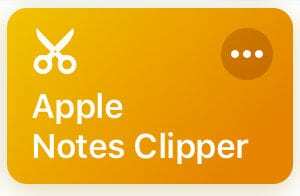
Apple Notes ist eine großartige App mit einigen leistungsstarken nativen Funktionen. Aber es fehlt etwas, das andere Optionen wie Evernote und OneNote haben: ein einfach zu bedienender Web-Clipper. Das hat Andrew Orr von MacObserver angespornt, diesen einfachen Textclipper zu entwickeln.
Grundsätzlich kopieren Sie eine URL in die Zwischenablage und führen die Verknüpfung aus. Sobald Sie dies tun, wird automatisch versucht, den Text dieses Artikels zu „clippen“ und zu einer neuen Notiz hinzuzufügen. Es scannt und gibt auch Informationen wie Titel, Autor, Datum und Quell-URL ein.
Holen Sie es hier.
11. Video in GIF umwandeln
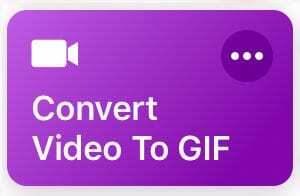
Eine der unbestreitbarsten Tatsachen über das Internet ist, dass GIFs großartig sind (egal wie Sie es aussprechen). Aber es kann überraschend schwierig sein, ein GIF für sich selbst und andere zu erstellen, um es zu genießen. Hier kommt diese praktische, aber unkomplizierte Verknüpfung ins Spiel.
Die Shortcuts zum Konvertieren von Video in GIF tun, was auf der Dose steht. Sobald Sie es aufrufen, gelangen Sie zu Ihrem Videobereich. Wählen Sie ein Video aus und es führt Sie durch den Prozess des Zuschneidens des Clips. Tippen Sie auf Speichern, und Sie haben ein GIF. Stellen Sie sicher, dass Sie das GIF mithilfe des Freigabeblatts speichern.
Holen Sie es hier.
10. Nicht stören-Timer
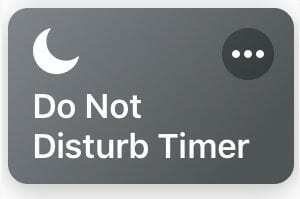
„Bitte nicht stören“ ist einfach zu aktivieren und einfach genug zu deaktivieren. Das Schwierige daran ist, sich daran zu erinnern, es nach dem Einschalten zu deaktivieren. Wenn Sie vergessen haben, es einzuschalten, nachdem Sie einen Film in einem Kino oder einem Arbeitstreffen gesehen haben, sind Sie nicht allein.
Wenn Sie die Verknüpfung über die Shortcuts-App verwenden, werden Sie aufgefordert, eine festgelegte Zeit einzugeben. So lange soll die Funktion „Nicht stören“ aktiviert sein. Tippen Sie einfach auf Fertig, wenn Sie es eingegeben haben, und es wird automatisch "Nicht stören" deaktiviert, sobald die Zeit abgelaufen ist.
Holen Sie es hier.
9. Erinnere mich bei der Arbeit
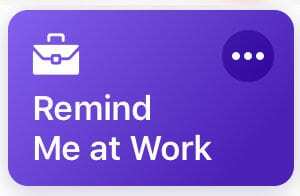
Wenn Sie jemals an etwas bei der Arbeit erinnert werden mussten, empfehlen wir die treffend benannte Verknüpfung „Erinnere mich an die Arbeit“. Es ist ein von Apple erstelltes Angebot, das so einfach und nützlich ist, wie es klingt.
Die Verknüpfung macht ortsbezogene Erinnerungen zum Kinderspiel. Sie müssen lediglich Ihre Privat- oder Arbeitsadresse eingeben und der Verknüpfung Zugriff auf Ihre Erinnerungen gewähren. Sobald Sie dies tun, löst die Verknüpfung automatisch eine Erinnerung aus, wenn Sie sich am angegebenen Ort befinden.
Holen Sie es hier.
8. Netzwerktools
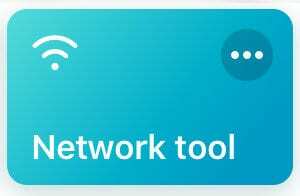
Wi-Fi-Netzwerke können Geheimnisse bergen, weshalb wahrscheinlich diese Verknüpfung für das Netzwerktool erfunden wurde. Es kombiniert eine Reihe verschiedener Netzwerktest- und Anzeigefunktionen in einem einfach zu verwendenden Paket. Laden Sie es einfach in Ihre Shortcuts-App herunter und Sie haben alle diese Tools in Reichweite.
Sie können einen Ping an Google.com testen, Informationen zu Ihrem WLAN anzeigen, einen Geschwindigkeitstest durchführen, siehe die Standort Ihrer physischen IP, suchen Sie nach erweiterten Wi-Fi-Informationen und teilen Sie Ihr Wi-Fi-Netzwerk sogar über QR Code.
Holen Sie es hier.
7. Artikelsuche
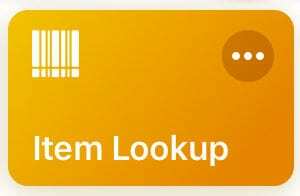
Das Szenario: Sie finden den perfekten Artikel in einem Geschäft, möchten aber wissen, ob Sie tatsächlich das beste Angebot dafür bekommen. Sie können auf anderen Shop-Websites nach diesem Artikel suchen oder einfach diese vom Benutzer erstellte Verknüpfung ausführen.
Sobald Sie es aktiviert haben, scannt es mit Ihrer iPhone-Kamera einen Barcode. Dann wird die Auflistung für diesen Artikel bei Amazon, Walmart oder Target angezeigt. Wenn die Abkürzung einen Nachteil hat, können Sie die Preise nicht für alle drei Geschäfte gleichzeitig vergleichen. Aber es ist viel besser, als zu versuchen, Elemente manuell nachzuschlagen.
Holen Sie es hier.
6. Downloader für soziale Medien
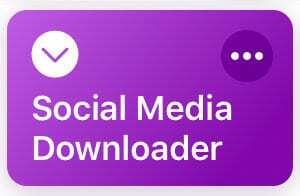
Die meisten Social-Media-Plattformen machen es nicht einfach, Inhalte von ihren Websites auf Ihr Gerät herunterzuladen. Auch die Geräterichtlinien von Apple helfen nicht weiter. Aber diese einfache benutzerdefinierte Verknüpfung kann Ihnen helfen, diese Einschränkungen zu umgehen und beispielsweise ein YouTube-Video auf Ihr iOS-Gerät herunterzuladen.
Es ist eine einfache Verknüpfung, die Sie über das Share-Blatt in Safari aktivieren. Danach können Sie Bilder und Videos in verschiedenen Qualitäten herunterladen. Es unterstützt Inhalte von YouTube, Facebook, Twitter, Dailymotion und Instagram und speichert diese Inhalte automatisch in Ihrer Fotos-App.
Holen Sie es hier.
5. Dark Mode V2 (zum Surfen im Internet)
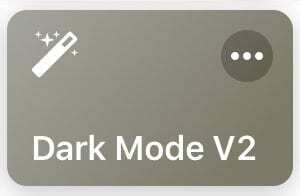
iOS hat derzeit keinen systemweiten Dark Mode. Viele Websites auch nicht. Aber wie die Smart Invert-Funktion auf iOS kann diese Verknüpfung für den dunklen Modus das Lesen heller Webseiten spät in der Nacht für Ihre Augen etwas angenehmer machen.
Tippen Sie einfach auf das Share-Blatt und wählen Sie Dark Mode Version 2 über das Shortcut-Symbol. Die Verknüpfung wandelt dann die Webseite in einen schwarzen Hintergrund mit weißem Text um. Seien Sie gewarnt, dass es auch die Farben auf Bildern invertiert, so dass es hauptsächlich für das textbasierte Browsen nützlich ist.
Holen Sie es hier.
4. „Ich werde überrollt“
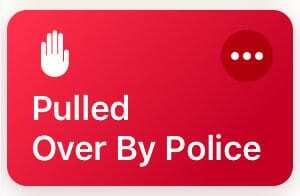
Eine routinemäßige Polizeikontrolle ist nur eine routinemäßige Polizeikontrolle, bis sie es nicht mehr ist. Was auch immer Ihre Gefühle zu diesem Thema sein mögen, es ist in der Tat hilfreich, eine Aufzeichnung der Situation zu haben. Diese Verknüpfung erledigt dies sowie einige andere praktische Aufgaben.
Alles, was Sie tun müssen, ist "Hey Siri, ich werde angehalten." Die Verknüpfung wird dann Ihre Musik pausieren, drehen verringert die Helligkeit, aktiviert „Nicht stören“ und startet die Videoaufnahme über die Frontkamera. Sie können es sogar so einstellen, dass dieses Video an einen vordefinierten Kontakt gesendet wird.
Holen Sie es hier.
3. Google Übersetzer
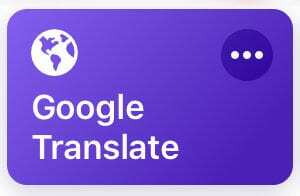
Google Translate ist ein praktisches Tool, mit dem Sie einfache Sätze in einer Fremdsprache sehr schnell verstehen oder vermitteln können. Wenn Sie jedoch nicht zu Google gehen müssen, um es zu verwenden, können Sie stattdessen diese Siri-Verknüpfung herunterladen.
Es ist auffallend einfach, und das ist das Schöne daran. Sie nehmen einen Text und wählen die Sprache aus, in die Sie ihn übersetzen möchten. Die Verknüpfung präsentiert dann den übersetzten Text und bietet Ihnen die Möglichkeit, ihn zu teilen oder in die Zwischenablage zu kopieren.
Holen Sie es hier.
2. Bildersuche
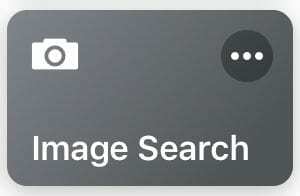
Die umgekehrte Bildsuche ist auf einem Mac oder PC einfach genug, aber unter iOS ist es ein bisschen komplizierter. Wenn Sie beispielsweise Google Chrome verwenden, müssen Sie die Desktop-Version von Google anfordern, da die Website keine Bildersuche in der mobilen Version unterstützt.
Mit dieser Verknüpfung ist es einfacher. Alles, was Sie tun müssen, ist, die Verknüpfung auszuführen und das Bild auszuwählen, das Sie suchen möchten. Von dort aus führt Sie die Verknüpfung zu den Ergebnissen. Es verwendet standardmäßig die Google-Suche, aber Sie können es möglicherweise anpassen, wenn Sie sich mit den eigentlichen Schritten der Verknüpfung befassen möchten.
Holen Sie es hier.
1. Steuerrechner
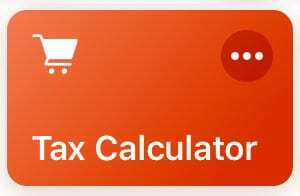
Meistens wissen Sie erst beim Auschecken, wie viel Mehrwertsteuer zu Ihrer Gesamtrechnung hinzukommt. Das muss bei dieser Siri-Verknüpfung nicht mehr der Fall sein. Es ist nützlich und vielseitig genug für Lebensmittelausflüge und Einkaufsbummel gleichermaßen.
Addieren Sie einfach den Preis jedes Artikels in einem Rechner. Fügen Sie dann den Gesamtbetrag zu den Verknüpfungen hinzu. Die Verknüpfung zeigt Ihnen dann den Steuerbetrag und die Gesamtrechnung nach Steuern an. Stellen Sie einfach sicher, dass Sie die Verknüpfung anpassen, indem Sie die lokale Steuer eingeben, wo immer Sie sich gerade befinden.
Holen Sie es hier.

Mike ist ein freiberuflicher Journalist aus San Diego, Kalifornien.
Während er sich hauptsächlich mit Apple und Verbrauchertechnologie befasst, hat er in der Vergangenheit Erfahrung mit dem Schreiben über öffentliche Sicherheit, Kommunalverwaltung und Bildung für eine Vielzahl von Publikationen.
Er hat im Journalismus einige Hüte getragen, darunter Schriftsteller, Redakteur und Nachrichtendesigner.